Configuration d'un serveur DNS de mise en cache dans le serveur Ubuntu 14.04

- 4920
- 422
- Rayan Lefebvre
Service de nom de domaine (DNS) est un service de dénomination qui mappe les adresses IP et les noms de domaine entièrement qualifiés les uns aux autres. Les ordinateurs qui exécutent le DNS sont appelés serveurs de noms.
Ici, j'ai installé et configuré un serveur de cache en utilisant un transfert, une recherche vers l'avant et une recherche de réserve. Dans la plupart des lieux, nous avons besoin d'une recherche de réserve. Le serveur de mise en cache ne tiendra aucun nom de domaine, il ne fonctionnera que comme un serveur de pointe. Avant d'aller en profondeur, nous devons connaître le serveur DNS et comment cela fonctionne.
 Configuration du cache DNS dans Ubuntu 14.04
Configuration du cache DNS dans Ubuntu 14.04 Qu'est-ce que DNS?
Voici un moyen facile de comprendre le DNS et comment cela fonctionne.
Si nous devons accéder Tecmint.com Dans le navigateur, le système recherchera Tecmint.com. Ici à la fin du .com il y aura un (.) Alors qu'est-ce que c'est ?.
Le (.) Représenter le serveur racine d'espace de noms, il y a un total de 13 serveurs racine disponibles à l'échelle mondiale. Pendant que nous accédons Tecmint.com Il demandera à nommer Server conformément à la configuration du système d'exploitation. Dans Ubuntu, nous avions l'habitude de configurer le serveur de noms dans / etc / résolv.confli, Tout en accédant à Tecmint.com mon navigateur demandera à Root Name-Servers, si le serveur de nom root n'a pas mes informations de domaine demandées, elle mettra en cache mes informations demandées et transférera ma demande à (TLD) Domaine de haut niveau nom-serveur, même dans le serveur de noms TLD, ma demande n'est pas disponible, elle sera mise en cache et transmise à Faisant autorité nom du serveur.
Alors que l'enregistrement du domaine, notre registre de domaine définira quel serveur de noms faisant autorité si notre domaine utilise. Ainsi, les serveurs de noms faisant autorité ont nos informations de domaine, tandis que notre demande atteint Ans, elle répondra à la requête qui Tecmint.com ont 111.111.222.1 En même temps, il sera mis en cache dans le serveur de noms faisant autorité et renvoie la demande au navigateur. Toutes les étapes ci-dessus sont effectuées en millisecondes.
J'espère que vous avez ce qui est DNS maintenant, et comment ça marche. Maintenant, créons un Cacheing DNS Server dans le serveur Ubuntu 14.04 LTS.
Étape 1: Installation du serveur DNS
Tout d'abord, jetez un œil aux informations de serveur DNS locales telles que l'adresse IP statique et le nom d'hôte, qui est utilisé à cet article.
Adresse IP: 192.168.0.100 Nom d'hôte: DNS.ténineux.com
Pour vérifier que les paramètres ci-dessus sont corrects, nous pouvons utiliser 'hostnamectlCommandes 'et' ifconfig '.
$ hostNamectl $ ifconfig eth0 | grep inet
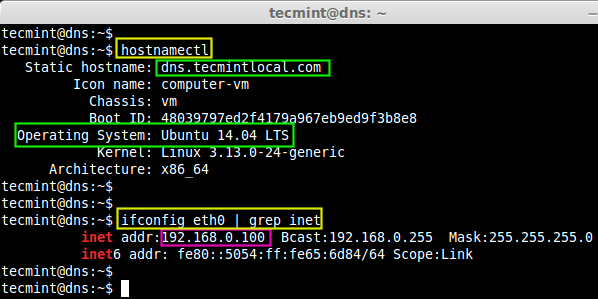 Vérifiez le nom d'hôte système
Vérifiez le nom d'hôte système Ensuite, nous mettons à jour les référentiels par défaut et faisons une mise à niveau du système, avant de configurer le serveur de cache DNS.
$ sudo apt-get update && sudo apt-get upgrade -y
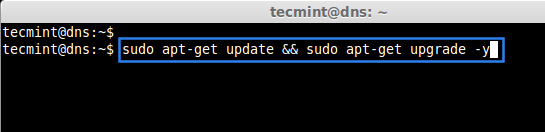 Mettre à niveau Ubuntu
Mettre à niveau Ubuntu Maintenant, installez les packages DNS lier et dnsutils en utilisant la commande suivante.
$ sudo apt-get install bind9 dnsutils -y
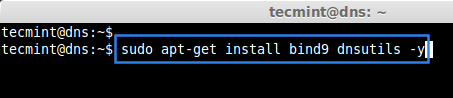 Installer DNS Service
Installer DNS Service Une fois, DNS installé, passez au répertoire de configuration de liaison, sous / etc / lier.
$ / etc / bind / $ ls -l
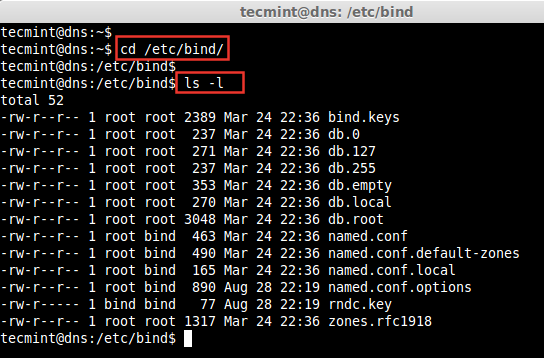 Lier la configuration
Lier la configuration Étape 2: Définition du serveur de cache DNS
Tout d'abord, nous configurons et configurons le serveur de mise en cache ici. Ouvrir et modifier le fichier nommé.confli.options Utilisation de l'éditeur VIM.
$ sudo vim nommé.confli.options
Maintenant, ici le mot 'transitaires'est utilisé pour mettre en cache les demandes de noms de domaine. Donc, ici, nous allons utiliser mon routeur comme transmission. Non-femme le // en face de la ligne comme indiqué sur l'image.
transitaires 192.168.0.1; ;
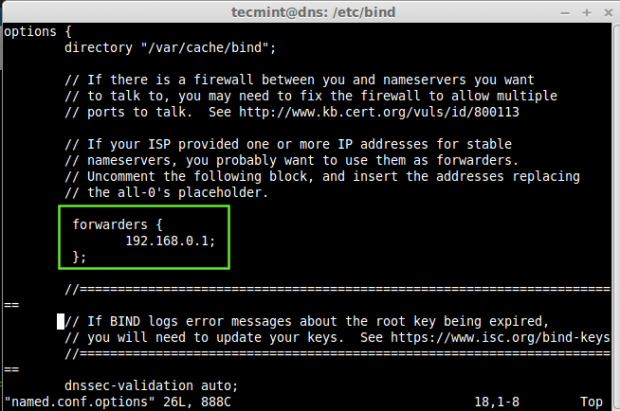 Configuration nommée
Configuration nommée Enregistrer et quitter le fichier en utilisant wq!. Il est maintenant temps de démarrer le serveur Bind pour un petit test.
$ sudo / etc / init.d / bind9 start
 Démarrer le serveur DNS
Démarrer le serveur DNS Si nous devons tester si la mise en cache fonctionne, nous pouvons utiliser DIG COMMAND et vérifier si le cache fonctionne ou non.
Par exemple le but, nous allons creuser ubuntu.com Maintenant, au début, ce ne sera pas le cache, donc cela pourrait prendre quelques millisecondes, une fois qu'il a mis en cache, il sera à la vitesse de la foudre.
$ DIG @ 127.0.0.1 Ubuntu.com
Une commande DIG est un outil pour les recherches DNS. Pour en savoir plus sur Dig Commande, lisez le sujet ci-dessous.
- 10 Exemples de commande DIG utiles
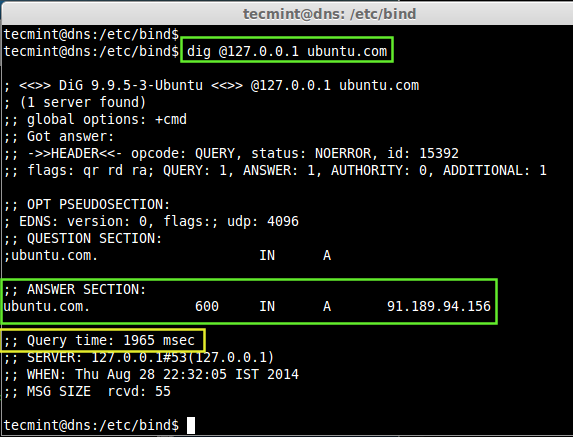 Recherche de recherche DNS
Recherche de recherche DNS Ici, nous pouvons voir dans l'image ci-dessus au début la fouille 1965 millisecondes pour ma requête et montre quel iPaddress est lié à ubuntu.com.
Essayons une fouille de plus et voyons le temps de requête.
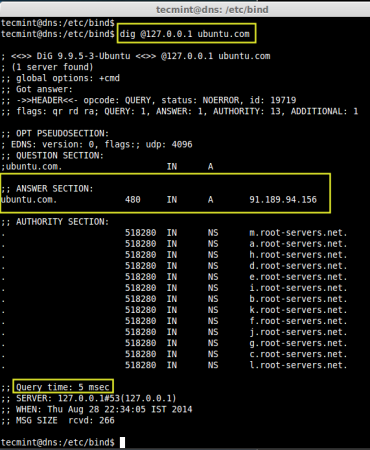 Temps de requête DNS
Temps de requête DNS Cool!, Dans le deuxième essai, nous avons obtenu la requête à l'intérieur 5 millisecondes. J'espère que vous savez ce qu'est le serveur de mise en cache maintenant. L'image ci-dessus montre que ce total 13 Les serveurs racinaires mettent en cache Ubuntu.com, parce que des millions de peuples ont déjà accédé au site officiel d'Ubuntu.
Étape 3: Définition du serveur Master DNS
Créez un serveur DNS Master, je définis ici le nom de domaine comme ténineux.com, Modifier le fichier nommé.confli.local Utilisation de l'éditeur VIM.
$ sudo vim / etc / bind / nommé.confli.local
Entrer le Maître DNS Entrée comme indiqué ci-dessous.
zone "Tecmintlocal.com "type maître; fichier" / etc / bind / db.ténineux.com ";;
- zone: Hosts Détails dans le domaine
.
- taper: Master DNS.
- déposer: Emplacement pour stocker les informations de zone.
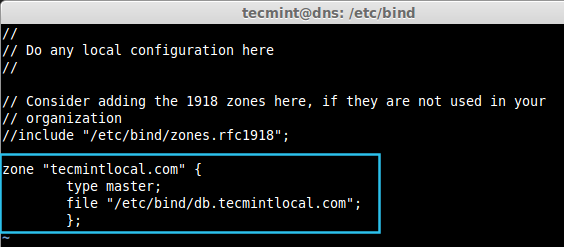 Créer une zone dans DNS
Créer une zone dans DNS Créer le fichier de zone db.ténineux.com (Messages avant) en faisant une copie à partir de db.local.
$ sudo cp db.db local.ténineux.com
Maintenant ouvrir et modifier le fichier de zone copié à l'aide de l'éditeur VIM.
$ sudo vim db.ténineux.com
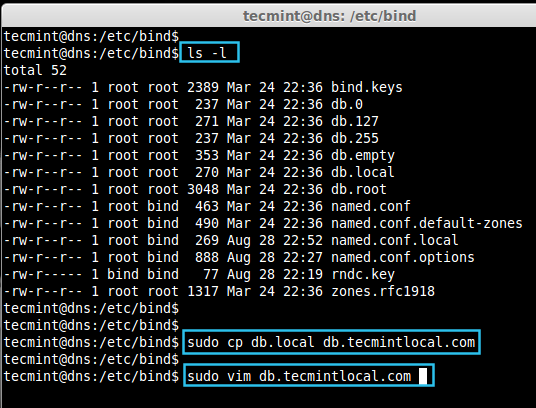 Copier les fichiers de zone
Copier les fichiers de zone Ensuite, ajoutez l'exemple suivant, que j'ai utilisé à des fins de tutoriel. J'utilise également la même chose pour d'autres configurations de machines virtuelles. Modifiez l'entrée ci-dessous selon vos besoins.
; ; Bind Data Fichier pour l'interface de bouclage locale; $ TTL 604800 @ dans SOA Tecmintlocal.com. racine.ténineux.com. (2014082801; série 604800; rafraîchissement 86400; Rentry 2419200; expire 604800); Cache négatif TTL; @ Dans NS NS.ténineux.com. ns dans un 192.168.0.100 Clt1 dans un 192.168.0.111 LDAP dans un 192.168.0.200 LDAPC dans un 192.168.0.211 Mail dans CNAME CLT1.ténineux.com.
Enregistrer et quitter le fichier en utilisant wq!.
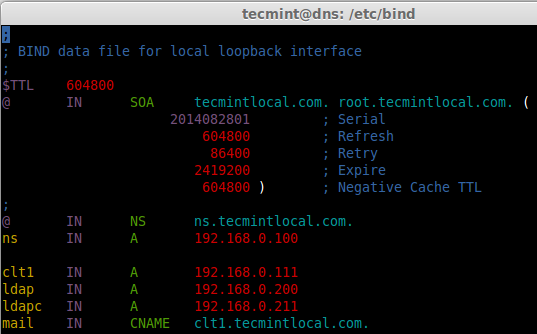 Créer la zone DNS avant
Créer la zone DNS avant Enfin, redémarrez le service Bind DNS en utilisant la commande ci-dessous.
$ sudo service bind9 redémarrer
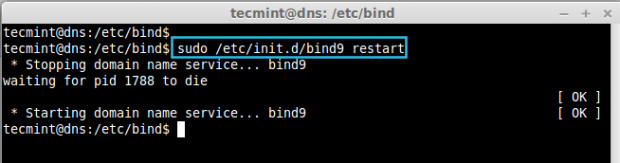 Démarrer le service DNS
Démarrer le service DNS Nous devons confirmer si notre configuration de zone ci-dessus fonctionne. Laissez-nous vérifier l'utilisation creuser commande. Exécutez la commande comme découle de la requête locale.
$ DIG @ 127.0.0.1 courrier.ténineux.com
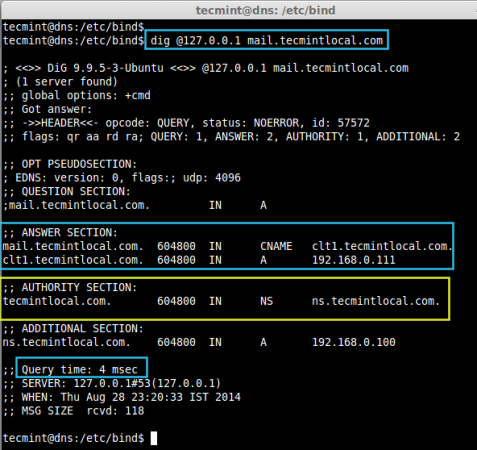 Vérifiez la zone DNS
Vérifiez la zone DNS Faisons ping-ping et tester le clt1.ténineux.com, Avant cela, nous devons modifier l'entrée DNS-Server vers LocalHost dans notre machine de serveur DNS et redémarrer le réseau pour obtenir l'effet.
Ouvrez et modifiez les paramètres d'interface réseau et entrez l'entrée DNS.
$ sudo vim / etc / réseau / interfaces
Modifiez l'entrée DNS dans l'interface comme ci-dessous.
Auto lo iface lo inet Loopback Auto eth0 iface eth0 INET Adresse statique 192.168.0.100 masque de réseau 255.255.255.0 passerelle 192.168.0.1 Réseau 192.168.0.0 Broadcast 192.168.0.255 DNS-NameServers 127.0.0.1 DNS-Search Tecmintlocal.com
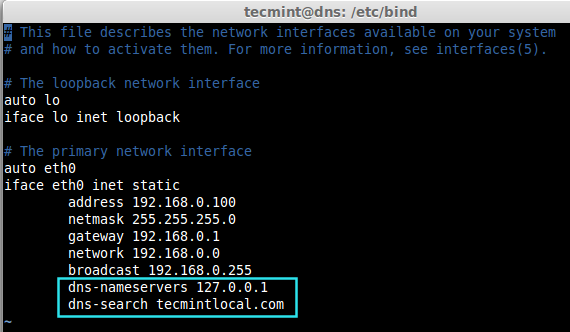 Ajouter l'entrée DNS
Ajouter l'entrée DNS Après avoir ajouté l'entrée, redémarrez le réseau à l'aide de la commande suivante.
$ sudo ifdown eth0 && sudo ifup eth0
Si le réseau de redémarrage ne prend pas effet, nous devons avoir besoin d'un redémarrage. Maintenant, faisons du ping et vérifions le clt1.ténineux.com, Pendant sa réponse, nous devons obtenir l'adresse IP ce que nous avons défini pour le nom d'hôte clt1.
$ ping clt1.ténineux.com -c 3
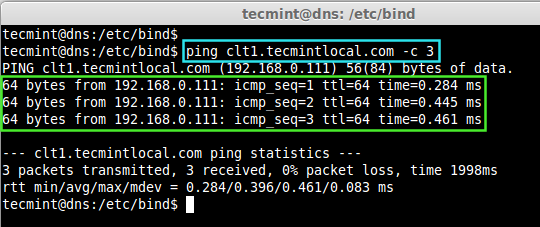 Domaine ping
Domaine ping Définition des recherches DNS inverses
Ouvrez à nouveau et modifiez le fichier nommé.confli.local.
$ sudo vim / etc / bind / nommé.confli.local
Ajoutez maintenant l'entrée de recherche DNS inverse suivante comme indiqué.
zone "0.168.192.indem.arpa "type maître; notifier non; fichier" / etc / bind / db.Tecmintlocal192 ";;
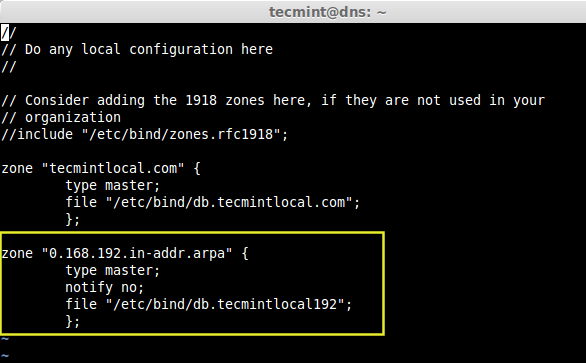 Créer des DN inverses
Créer des DN inverses Enregistrer et quitter le fichier en utilisant wq!. Créez maintenant un db.Tecmintlocal192 Fichier, comme je l'ai mentionné dans le fichier maître ci-dessus pour la recherche inverse, copiez le db.127 pour db.Tecmintlocal192 en utilisant la commande suivante.
$ sudo cp db.127 dB.Tecmintlocal192
Maintenant, ouvrez et modifiez un fichier db.Tecmintlocal192 pour configurer la recherche inverse.
$ sudo vim db.Tecmintlocal192
Entrez l'entrée suivante comme ci-dessous, modifiez l'entrée ci-dessous selon votre exigence.
; ; Bind Reverse Data File pour l'interface de bouclage locale; $ Ttl 604800 @ dans SOA ns.ténineux.com. racine.ténineux.com. (2014082802; série 604800; rafraîchissement 86400; réessayer 2419200; expirer 604800); Cache négatif TTL; @ Dans NS NS. 100 en ptr ns.ténineux.com. 111 dans PTR CTL1.ténineux.com. 200 en PTR LDAP.ténineux.com. 211 dans PTR LDAPC.ténineux.com.
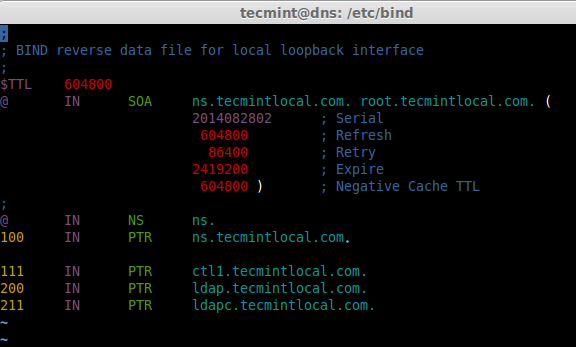 Entrée DNS inversée
Entrée DNS inversée Redémarrer le service de liaison en utilisant.
Maintenant, vérifiez l'entrée de recherche de réserve.
$ hôte 192.168.0.111
Alors que nous faisons une recherche inverse en utilisant une adresse IP comme indiqué ci-dessus, il veut répondre avec un nom comme le montre l'image ci-dessus.
Faisons également un chèque en utilisant la commande Dig.
$ DIG CLT1.ténineux.com
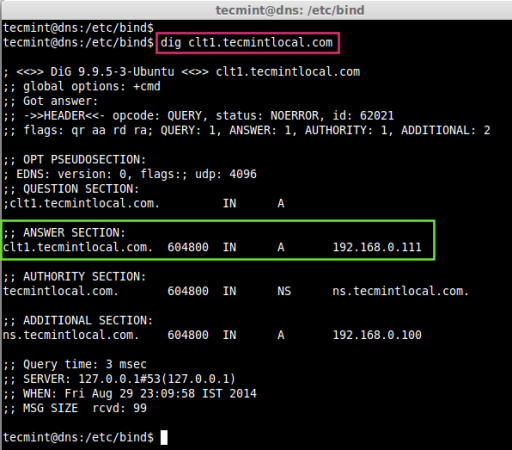 Recherche DNS inversée
Recherche DNS inversée Ici, nous pouvons voir le Répondre pour notre Requête dans la section des réponses comme nom de domaine clt1.ténineux.com a l'adresse IP 192.168.0.111.
Étape 4: Définition de la machine client
Changez simplement l'adresse IP et l'entrée DNS dans la machine client vers notre serveur DNS local 192.168.0.100, Dans le cas.
Vérirons le nom d'hôte de notre client en utilisant la série de commandes suivantes.
$ ifconfig eth0 | grep inet $ hostname $ dig -x 192.168.0.100
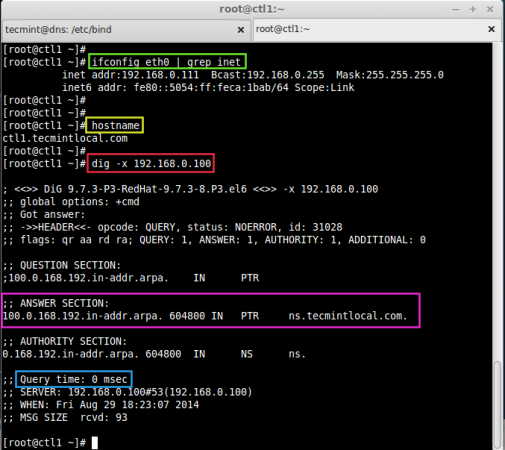 Vérifiez le DNS local
Vérifiez le DNS local Comprendre l'entrée du fichier de zone dans DNS, cette image vous donnera une petite explication ce que nous avons défini dans l'entrée de fichier de zone.
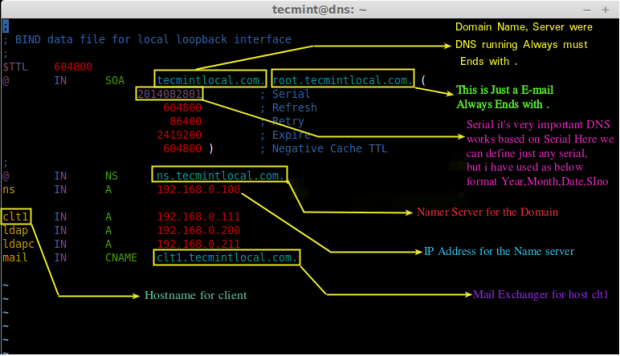 Comprendre l'entrée de la zone DNS
Comprendre l'entrée de la zone DNS C'est ça! Dans cet article, nous avons vu comment configurer un serveur DNS local pour notre bureau ou une utilisation à domicile.
Bientôt, vous pouvez lire sur l'article comment dépanner un serveur DNS à l'aide de divers outils et le réparer. Il existe de nombreux outils qui sont utilisés pour dépanner les serveurs DNS. Lisez l'article ci-dessous pour connaître certains conseils de dépannage.
8 commandes NSlookup pour le dépannage DNS
- « Noyau 3.16 Sortie - Compiler et installer sur Debian GNU / Linux
- 5 Exemples de commande CHKConfig de base dans Linux »

